一个u盘插电脑上出现两个磁盘
更新时间:2023-12-06 17:44:28作者:yang
当我们将U盘插入电脑时,有时候会出现一个意外的情况:电脑上显示出两个磁盘,这种情况常常让人感到困惑,不知道该如何处理。不必担心这个问题其实并不复杂,只需要我们采取一些简单的步骤就能解决。在本文中我们将介绍一些解决此问题的方法,帮助您轻松应对U盘插入后显示两个磁盘的情况。
方法如下:
1.插入一个U盘,却显示两个,如图,怎么办呢,且看具体操作
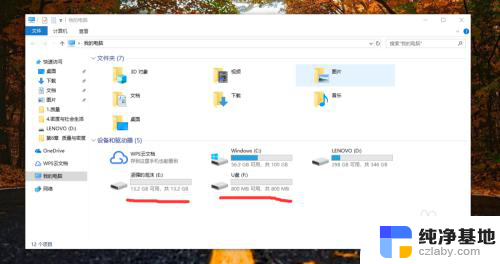
2.右击“我的电脑”,找到“管理”,点击进去,找到“磁盘管理”

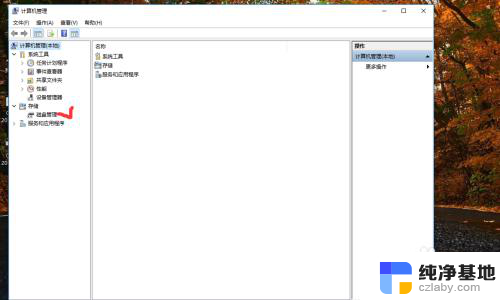
3.点击“磁盘管理”,就可以在右边看到本电脑的磁盘分区及大小信息。找到移动硬盘,千万别搞错,找到要删除的那个分区,点击右键,选择删除
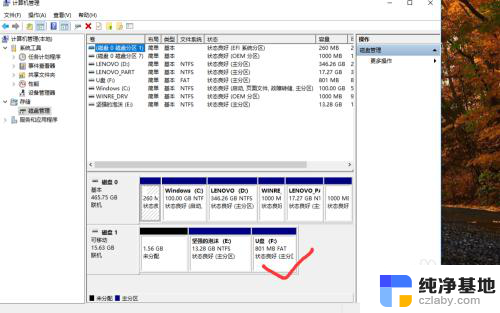
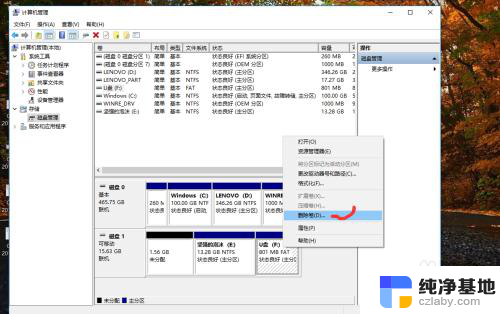
4.确定后,会提示删除该分区的所有信息。点击确定就可以了,多出来的这个分区就被删除了
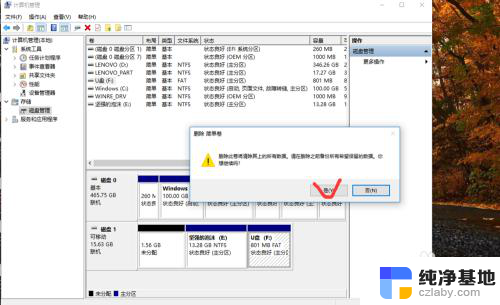
5.此时再回到我的电脑主界面里,只看到一个U盘了。另一个没有了,OK,完成
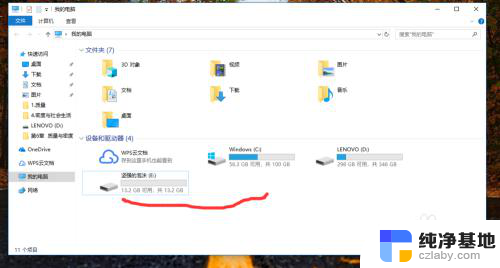
以上是有关U盘在插入电脑后出现两个磁盘的全部内容,如果需要的用户可以按照以上步骤进行操作,希望这对大家有所帮助。
- 上一篇: 该文件没有与之关联的程序执行该操作
- 下一篇: 腾讯在线文档怎么创建
一个u盘插电脑上出现两个磁盘相关教程
-
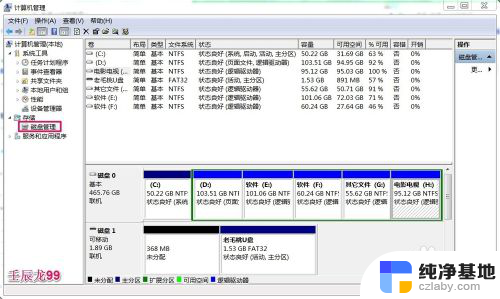 怎么将一个磁盘的空间给另一个磁盘
怎么将一个磁盘的空间给另一个磁盘2024-01-13
-
 为什么键盘按一个字母会出现两个
为什么键盘按一个字母会出现两个2024-03-19
-
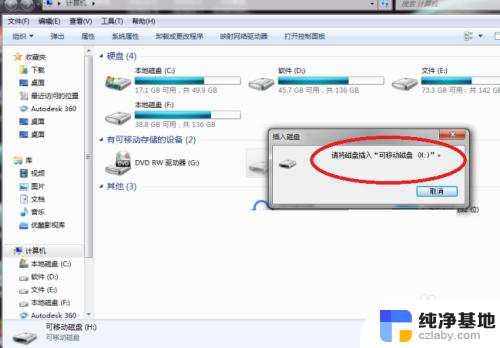 u盘插电脑上提示请将磁盘插入
u盘插电脑上提示请将磁盘插入2024-01-29
-
 u盘插入电脑时显示请将磁盘插入u盘
u盘插入电脑时显示请将磁盘插入u盘2024-04-15
电脑教程推荐